ホントにIoT初心者でもできる?!パート2:Gravioでレンタルセンサーをオーダーしてみた

はじめまして。Gravio担当のオバタです。
IoTを誰でも簡単に、そしてカジュアルにスタート出来るGravioですが、それでも初心者の方からは導入の際に分かりにくい点があった、という声をお聞きします。
前回は、いちばんご質問の多い「インストール手順」について、全体の流れをご紹介しました。
今回は、次に多かった「センサー貸出しの手順」についてご紹介したいと思います。
ご用意いただくもの
・Windows 10対応パソコン
・インターネット環境
・2つのソフト(Gravio Studio、Gravio HubKit)がインストールされていること
・GravioがBasicもしくはStandardなどの有償契約になっていること
※無償版ではセンサー貸出しはできません。
有償契約の手順は、前回の記事に記載した「Step 1) アプリ Gravio Studioをインストールする」をご参照下さい。
今回行うこと
無償貸出センサーの貸出依頼を行います。
Step1) Gravio Studioにログインして有償契約に切替えされていることを確認する
Step2) Gravio 有償契約者様向けサイト「Gravio Cloud User Website」へログインして、センサー貸出の依頼を行う
手順
Step1)
Gravio Studioにログインして有償契約に切替えされていることを確認する
Gravio Studioを起動後、「ログイン」をクリック。
Gravio IDで設定した「メールアドレス」「パスワード」を入力しログインします。
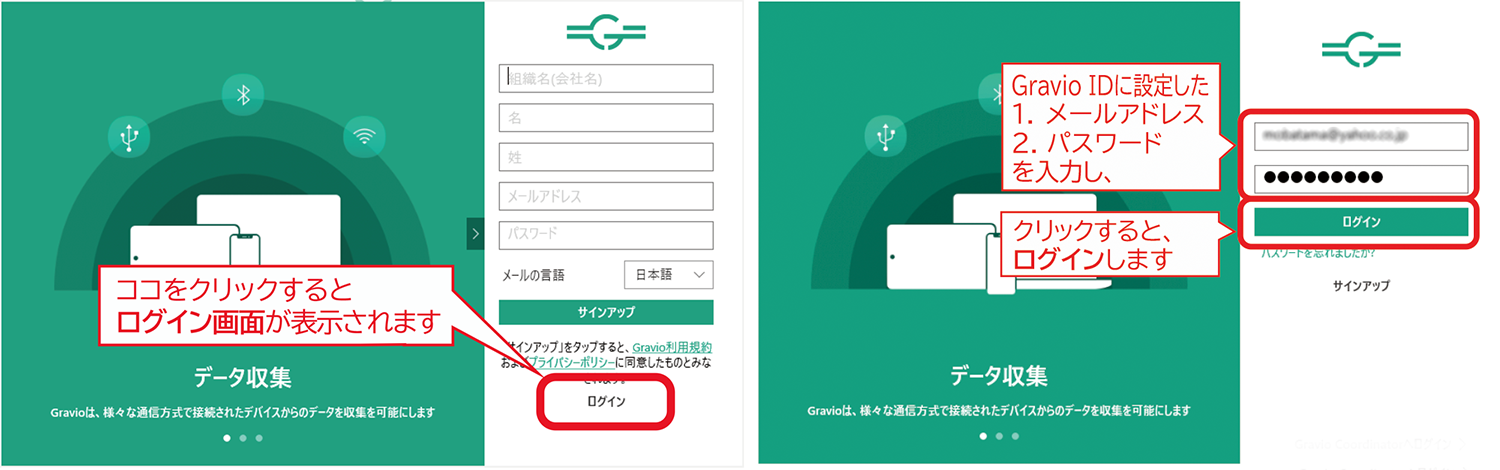
画面右上の人物アイコンをクリック、「アップグレード」を選択。
センサーの無償レンタルが利用可能な有償契約になっていることを確認します。
「購入済み」が表示されていることを確認して、画面下の(詳細は、ウェブサイトへ)をクリックします。
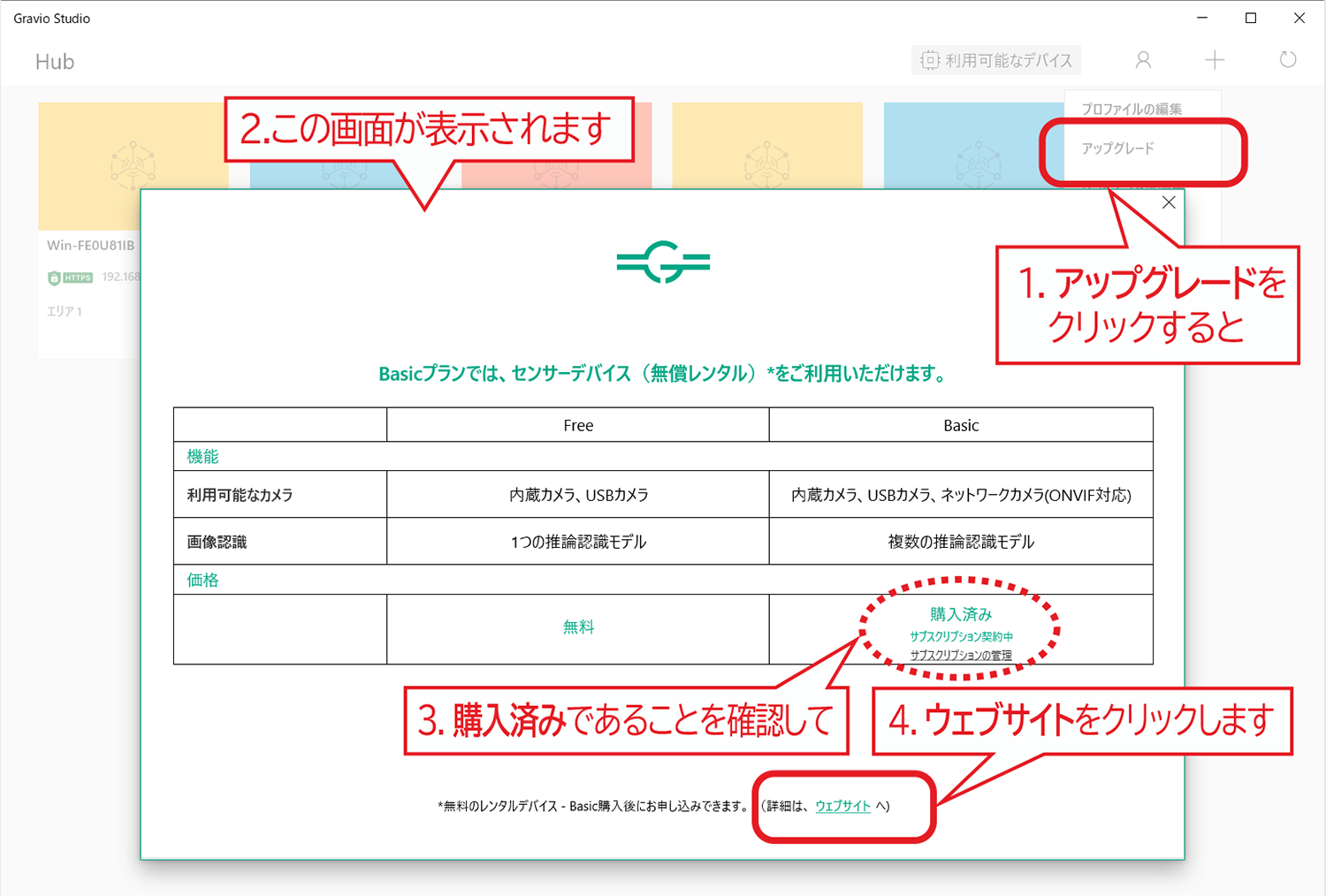
Step2)
Gravio 有償契約者様向けサイト「Gravio Cloud User Website」へログインして、センサー貸出の依頼を行う
Gravioレンタルデバイスサイトへアクセスします。
ここに表示されているデバイス(センサー類とライト)が無償貸出しの対象となります。
画面右上の人物マークをクリックすると、Gravio有償契約者様向けサイト「Gravio Cloud User Website」のログインページが表示されますので、Gravio IDで設定した「メールアドレス」と「パスワード」を入力してログインします。
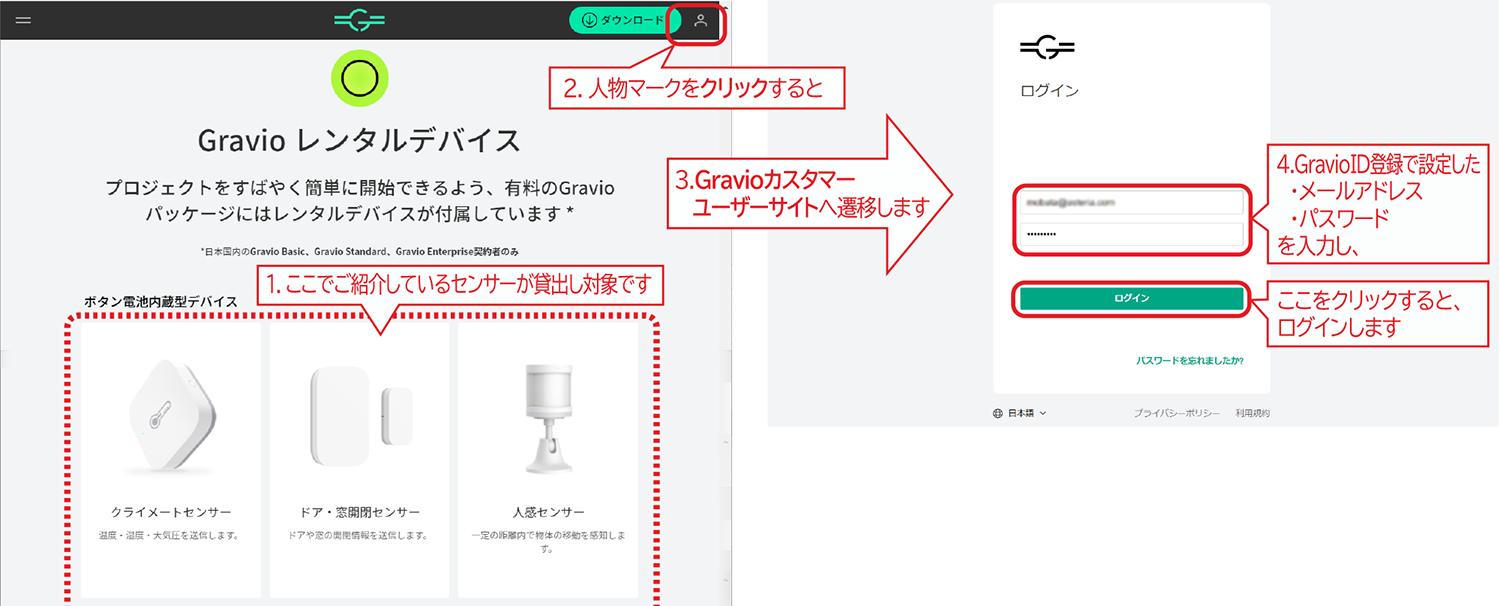
ログインするとご契約内容が表示されます。
こちらで「ご契約内容の確認(画面上のメニュー名:アカウント)」、「無償貸出センサーの貸出状況の確認(画面上のメニュー名:レンタル)」、「無償貸出センサーの貸出申込み(画面上のメニュー名:デバイス)」ができます。
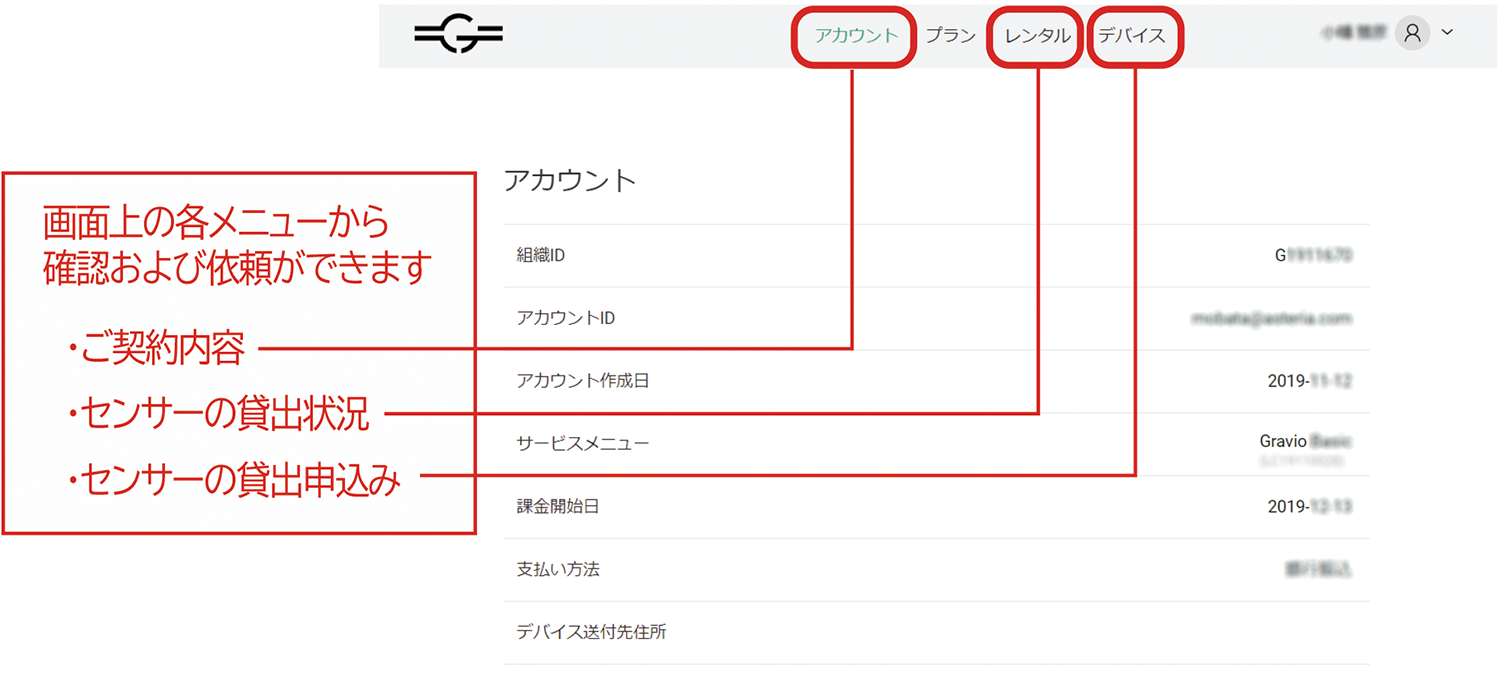
今回はセンサー貸出の申込みを行うので、画面上のメニュー「デバイス」をクリックし、「Gravioセンサー」画面を表示させます。
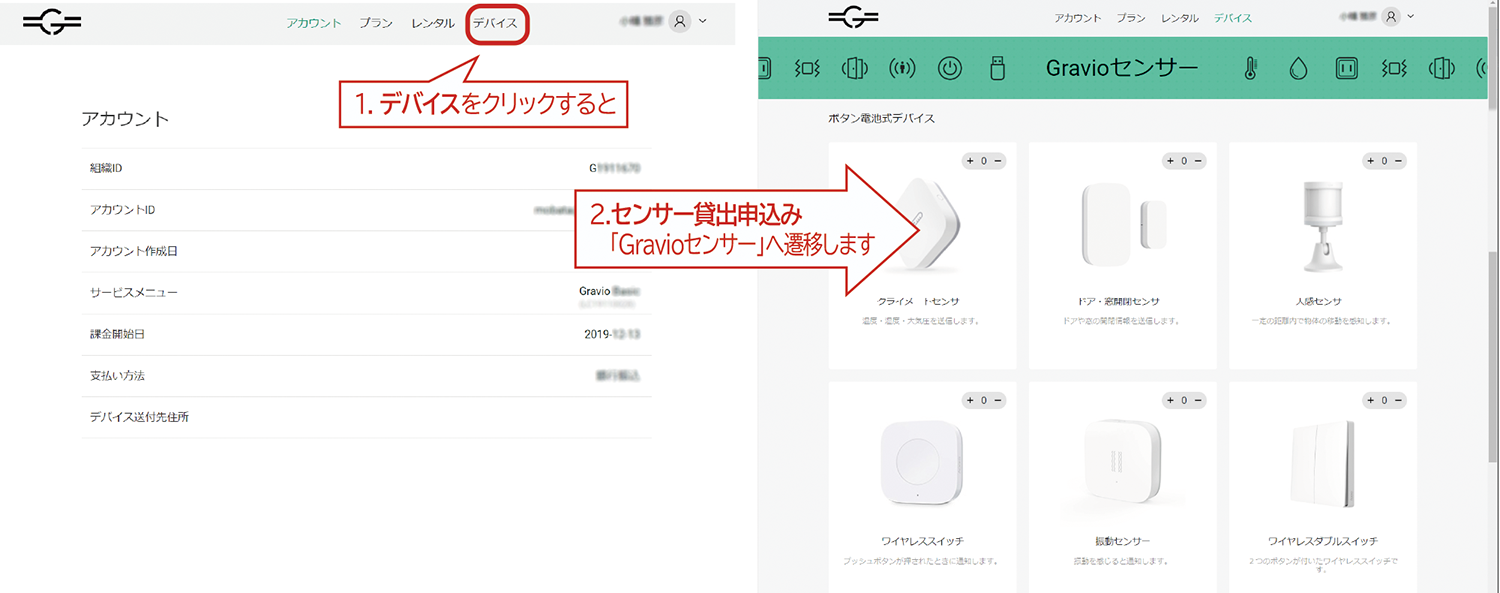
いよいよ申込みのプロセスとなります。
今回利用したいセンサーの写真右上にある「+」「-」を使って必要数量を入力していきます。
入力すると画面下に、現在選択している貸出合計数と、貸出可能なセンサーの数量「現在お客様が貸出をリクエストできるデバイスの数」が表示されます。
※貸出可能数について:
Gravio Basicの場合は合計4つまで。Gravio Standardの場合は、Gravio Hub 1台とセンサー合計20個までとなります。
※Gravio Standardはセンサーの追加も可能です。詳細はお問い合わせ下さい。
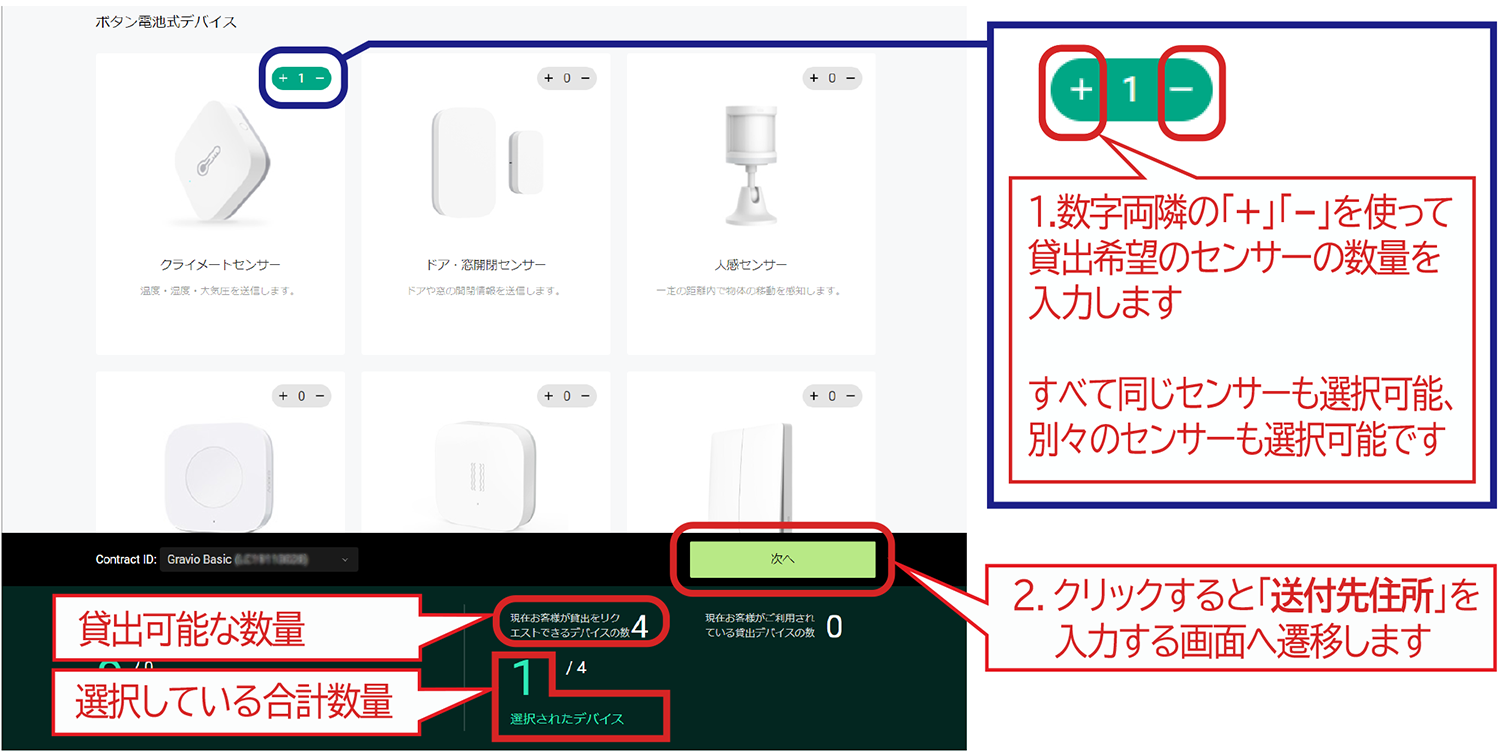
センサーを選択した後「次へ」をクリックすると、「送付先住所」を入力する画面へ遷移します。
次に送付先情報を入力します。各項目を入力すると「貸出注文を実行」が緑色に変わりますのでクリックします。
(*)は入力必須項目です。
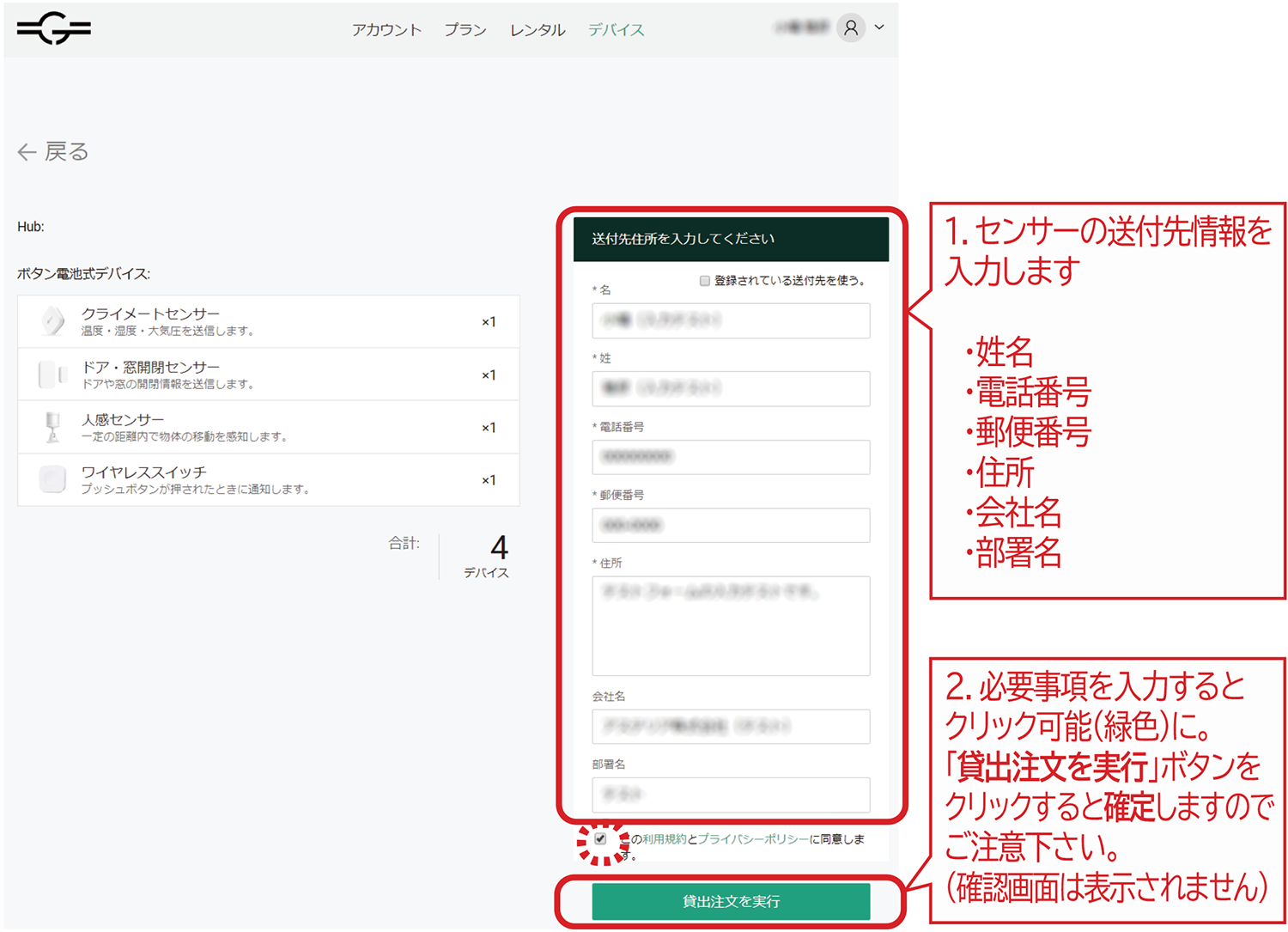
「貸出注文を実行」をクリックすると「注文処理を受け付けました。」画面が表示されます。この表示が出ると申込みは完了となります。
弊社側でお申込み内容を確認させていただいた後、通常であれば3営業日以内に宅配便にて出荷いたします。
差出人は、「アステリア株式会社 Gravioサポート」となります。
※お盆休みや年末年始などは弊社休業のためお届けに日数がかかります。また、自然災害などの影響により出荷や配送に遅れが出ることがあります。
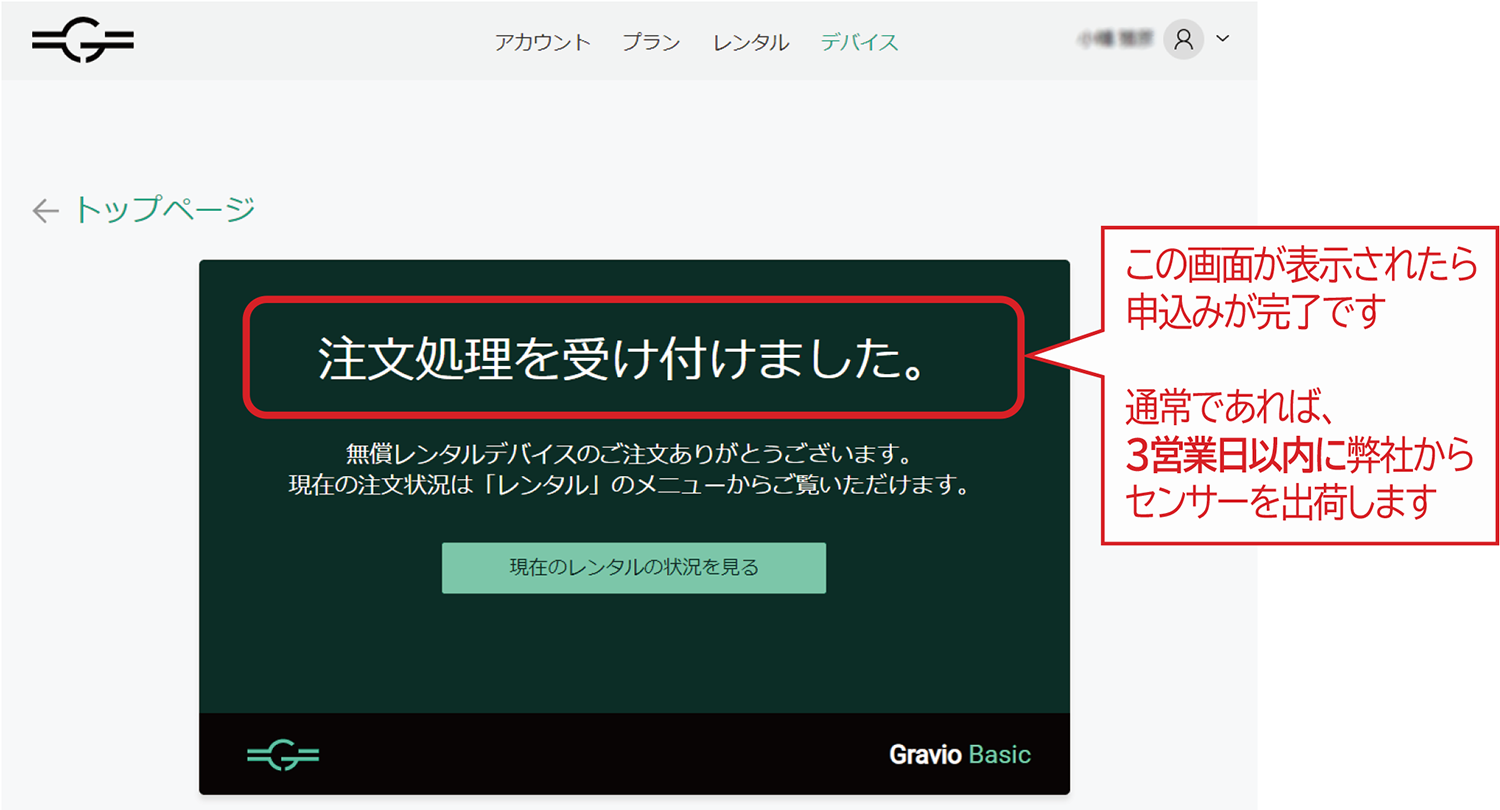
依頼した内容を確認するには、画面上のメニュー「レンタル」をクリックして、「無償貸出センサーの貸出状況の確認」を行います。
レンタル状況の「詳細」をクリックすると、さきほどリクエストした貸出内容の詳細が確認できます。
また、貸出中の合計数量は「現在お客様がご利用されている貸出デバイスの数」を、
契約上貸出可能な数量は「現在お客様が貸出をリクエストできるデバイスの数」を見れば確認できます。
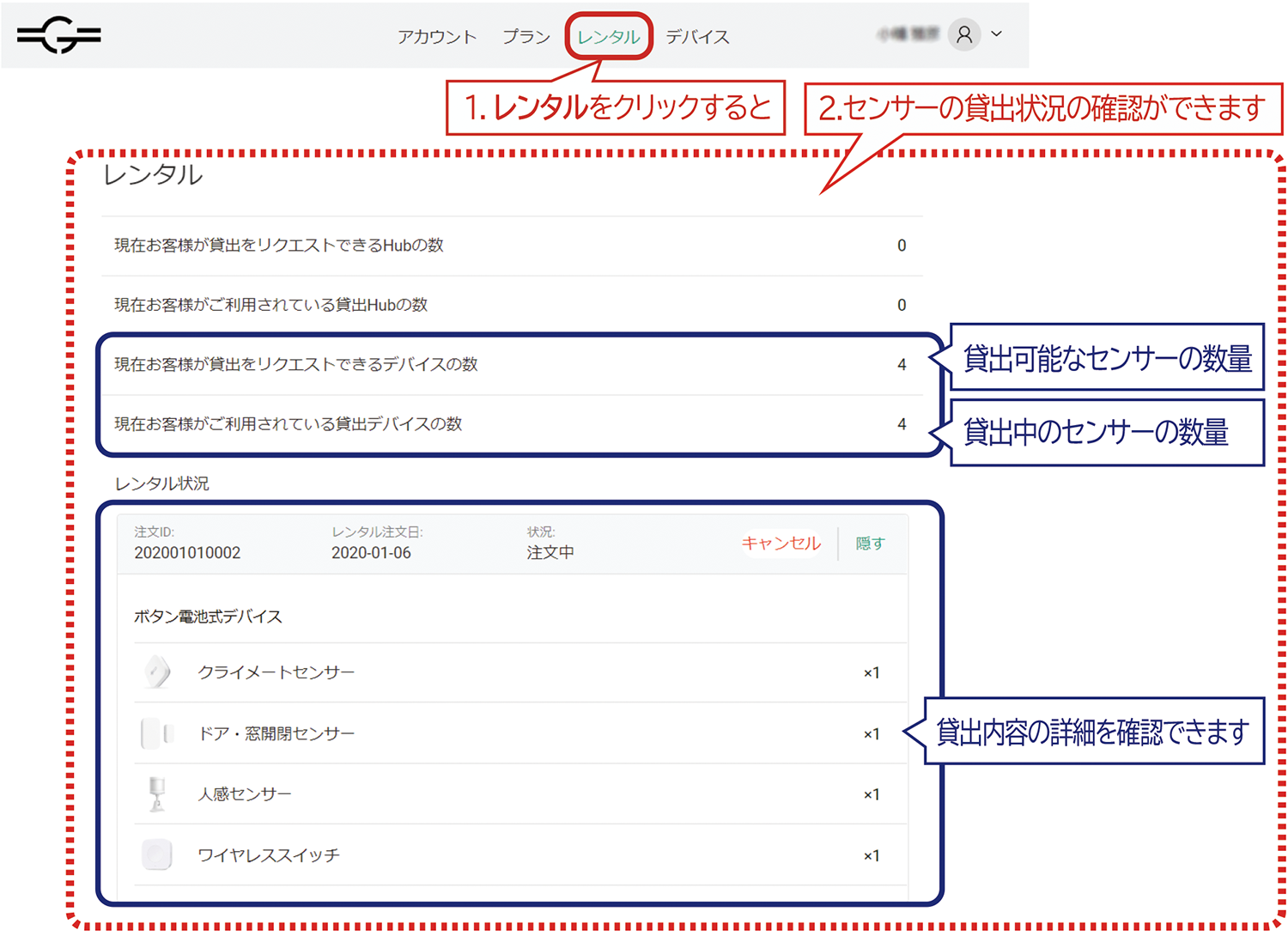
最後に、センサーのお届けについてです。
通常は真四角な化粧箱にセンサーが入った形で納品されます。
なお、初めてセンサー貸出しをされた際には、センサーデータを受信するためのGravioセンサーレシーバー(USB接続)が同梱されます。
※梱包状態は、センサーの種類や発送数量によって異なる場合がございます。
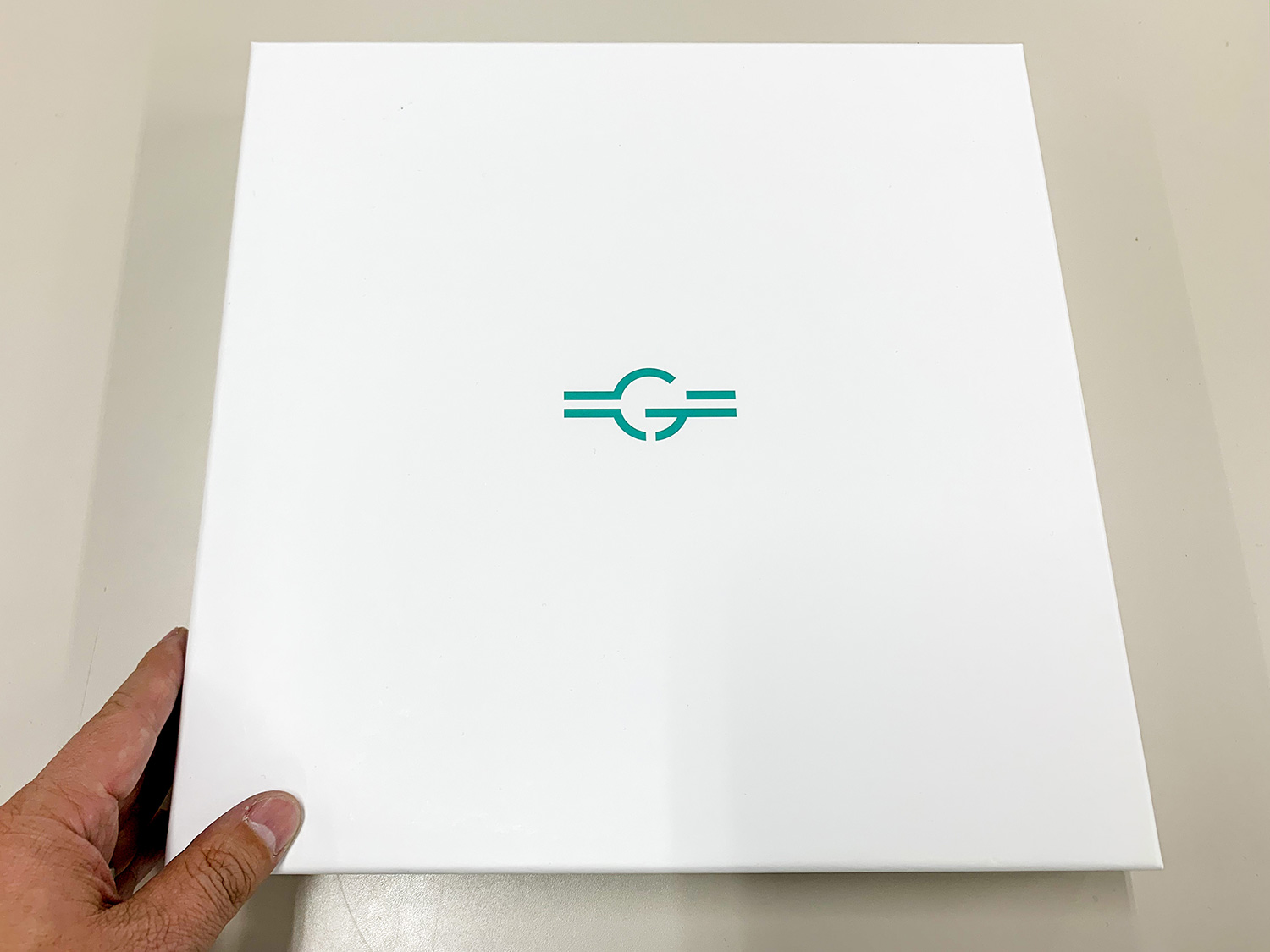
以上、センサーの貸出し依頼手順です。
今回のまとめと感想
ポイントは、Gravio 有償契約者様向けサイト「Gravio Cloud User Website」にアクセスして、貸出し依頼を行っていただくことです。
ログイン後は、ECサイトのショッピング手順と同様なので、初めての方でも迷うことなく進めると思います。
無償貸出センサーがあると、その場の環境データがリアルタイムに取得できるようになります。
私は温度データ取得を最初に行いましたが、取得が出来ると楽しくなり、温度以外にも湿度や大気圧などの環境データを取得してみたい、また人感センサーや振動センサーなど他のセンサーを試してみたいという気持ちになります。
さらにGravio Studio内ビューワーで確認するだけでなく、LINEなどによる通知やグラフ化などの可視化についても試してみたいという欲がでてきますね。
ぜひ、みなさんも簡単カジュアルIoTをGravioで始めてみませんか。
無償貸出センサーの接続手順は、こちらのブログをご参照下さい。






















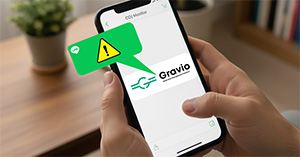

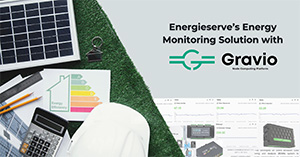







.jpg)













